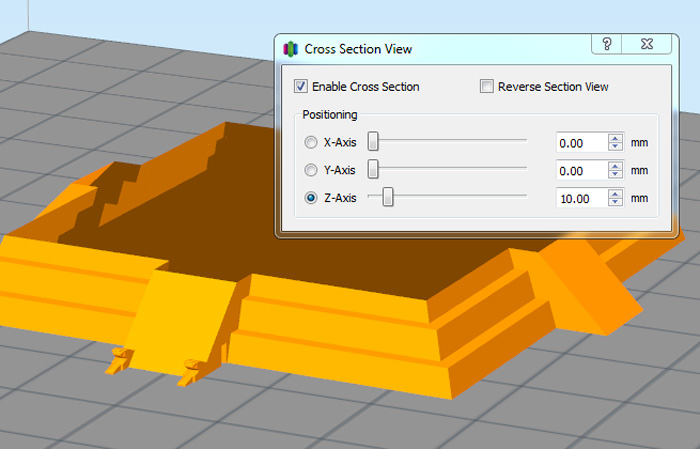
- نویسنده: seyyedali
- 2018-08-16
- mesh, Simplify3D, اصفهان, پرینت سه بعدی, پرینت سه بعدی اصفهان, پرینتر سه بعدی, پرینتر سه بعدی اصفهان, رفع مشکل, مش
شناسایی و رفع اشکال خطاهای معمولی مش
بنام خدا و با سلام خدمت تمام کاربران عزیز. در این مطلب از سری مطالب آموزش های پرینت سه بعدی سه بعدی پرینت سه بعدی اصفهان و پرینتر سه بعدی اصفهان قصد داریم تا شناسایی و رفع اشکال خطاهای معمولی مش در نرم افزار Simplify3D را توضیح دهیم.َ
شناسایی و رفع اشکال خطاهای معمولی مش

این آموزش به شما در مورد اشتباهات رایج که ممکن است در کار با چاپگر 3D خود با آن ها مواجه شوید آموزش می دهد. مدل های دیجیتال بر روی رایانه شما معمولا با یک لیست بزرگ مثلث نمایش داده می شوند. این مثلث ها با هم ترکیبرمی شوند تا شکل کلی هندسه خود را تعریف کنند و آنها فرمت های STL و OBJ هستند.
پس از وارد کردن یک مدل به نرم افزار Simplify3D، می توانید به View> Wireframe بروید تا میلیونها مثلث را که برای تعریف مدل شما مناسب هستند، ببینید. هر مثلث با 3 لبه همراه با یک بردار عادی از مرکز مثلث مشخص می شود که مشخص می کند که کدام طرف مثلث بیرون است. اگر به View> Show Normals بروید، نرمافزار همچنین یک نمای تصویری از بردارهای معمولی مورد استفاده برای تعریف مثلث خود را به شما نشان می دهد.
در حالی که این به اندازه کافی ساده به نظر می رسد، چندین خط مش باقی می ماند که باید از آنها چشم پوشی کنید. در این آموزش ما در مورد سطوح خود متقارن، مثلثی که از سوراخ ها در سطح مش، مثلث عقب و حتی سطوح تکراری ایجاد می شود صحبت می کنیم. اما ابتدا اجازه دهید درباره نشانه هایی که ممکن است شما در صورت اشتباه بودن مش ببیند، صحبت کنیم.
نحوه شناسایی خطاها در مش شما
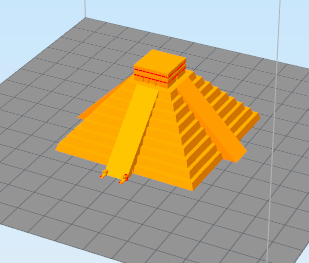
هنگامی که شما آماده ساخت یکی از مدل های دیجیتالی خود هستید، این نرم افزار یک لیست طولانی از دستورالعمل هایی را که به چاپگر شما می گوید که چطور بخشی را ایجاد کند، ایجاد می کند. این دستورالعمل ها ممکن است متن ساده (مانند فرمت فایل عمومی .gcode) باشد یا ممکن است فایل های باینری (مانند فایل های .x3g) باشد. علاوه بر ایجاد این فایل ها، این نرم افزار همچنین توانایی ارائه یک پیش نمایش بصری از این دستورالعمل ها را دارد و به شما نشان می دهد که دقیقا چگونه چاپگر دستورات را تفسیر می کند.
شما می توانید یکی از این فایل ها را در هر زمان با فشار دادن دکمه آماده شدن برای چاپ پیش مشاهده کنید! دکمه ای را که در پایین سمت چپ پنجره اصلی نرم افزار قرار دارد فشار دهید. پس از آن پیش نمایش بارگذاری می شود، شما حتی می توانید سازنده را متحرک سازی کنید که یک ویدیو از نازل شما را در اطراف روی صفحه نمایش می دهد که هر رشته پلاستیکی را در خود جای داده است.
این یک ابزار بسیار مفید است و یک راه عالی برای شناسایی خطاهای احتمالی مش قطعه شما است. اگر پیش نمایش تصویری متفاوت از مدل مورد نظر شما باشد، ممكن است در مش مشكلی وجود داشته باشد. به عنوان مثال، یک برش توخالی ممکن است به عنوان جامد در لایه ظاهر شود، یا برعکس.
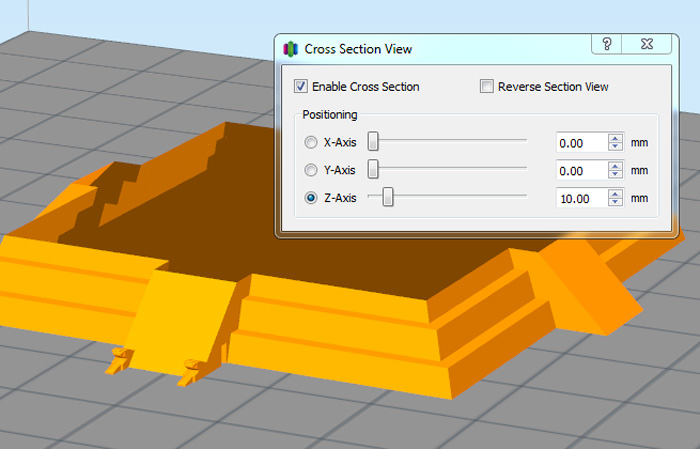
رفع مشکل
NonManifold
بنابراین هنگامی که ما فکر می کنیم ممکن است یک مشکل وجود داشته باشد، چگونه می توانیم مشخص کنیم که چه ویژگی های مش باعث ایجاد آن می شود؟ برای این قسمت از آموزش، ما قصد داریم از مدل هرم gpvillamil استفاده کنیم که می توانید اینجا پیدا کنید. پیش بروید و فایل chichen-itza_pyramid.stl را دانلود کنید و آن را به نرم افزار وارد کنید (اگر به کمک نیاز دارید، لطفا ماژول Importing and Manipulating Models را بخوانید). بیایید تصور کنیم که شما قبلا از این مدل استفاده کرده اید، اما برخی از مسائل را با پیش نمایش متحرک متوجه شدید که باعث مشکوک شدن شما شده است.
دو ابزار بسیار مفید در نرم افزار وجود دارد که به شما کمک می کند تا هر مشکلی را که ممکن است در مش پیدا کنید را شناسایی می کند. اولین مورد چک چک مش non-manifold نامیده می شود. این کار را از طریق مدل خود برای هر سوراخ یا ناحیه ای که آب بند نباشد نگاه می کند. با رفتن به Repair> Identifying Non-Manifold Edges می توانید به این ابزار دسترسی پیدا کنید. این نقاط بصری هر لبه مشکوک را روی مش خود با خط قرمز روشن نشان می دهد. شما می توانید این صفحه را در هر زمانی خاموش کنید و به Repair> Clear Results بروید.
سوراخ در لبه ها
اگر لبه های non-manifold را اجرا کنید برای مدل هرمی چک کنید، متوجه خواهید شد که چند لبه در مدل برجسته شده است. این نشان دهنده مثلث است که به طور صحیح با سطح دیگری مطابقت ندارد. این سوراخ در خارج از قطعه ما ایجاد می شود که می تواند برای نرم افزار بسیار گیج کننده باشد. اگر تعداد زیادی سوراخ و یا سطوح خود متقارن وجود داشته باشد، تعیین اینکه بخشی از مدل واقعا جامد است، دشوارتر می شود.
اگر در دکوراسیون در پایه ی پله بزرگ بزرگنمایی کنید، چندین خط قرمز در این منطقه خواهید دید. مدل را به طوری که شما به دنبال مش هستید از قسمت زیرین بچرخانید. شما متوجه خواهید شد که قسمت زیرین این ویژگی چندین سوراخ دارد و تفوذناپذیر نیستند. همچنین چندین چهره در ساختار بالا وجود دارد که به طور صحیح برآورده نمی شوند و همچنین مشکلات را ایجاد می کنند. برای پیدا کردن مناطق دارای مشکل باقی مانده، شما باید روی قاب نمایش را فعال کنید (View> Wireframe را فعال کنید) و نمای مدل جامد را غیرفعال کنید (Disable View> Solid Model).
مشکل در داخل قطعه
در این مرحله شما باید یک مسأله مشکوک سوم را که واقعا در داخل بدن هرم قرار دارد متوجه شوید. مهم است بدانیم که حوزه های مشکل ممکن است در داخل مدل شما باشند و ممکن است از خارج قابل مشاهده نباشند. خاموش کردن نمای مدل جامد کمک می کند تا “در داخل” قطعه را مشاهده کنید، اما شما همچنین می توانید از ابزار ساخته شده در بخش برش استفاده کنید تا مدل را به صورت نیمه ترسیم کنید و در داخل نگاه کنید.
با رفتن به View> Cross Section به این ابزار دسترسی پیدا کنید. محور Z برای محور قطعه را انتخاب کنید و پلن برش را در 10 میلیمتر قرار دهید. اطمینان حاصل کنید گزینه “فعال کردن بخش صلیب” مورد بررسی قرار گرفته است و اکنون مدل شما باید نصف شود تا بتوانید در داخل قسمت پایین آن را ببینید. این یکی دیگر از راه های بسیار مفید برای نگاه کردن در داخل خود را برای هر گونه مسائل بالقوه است.